Microsoft 更改了 新的Windows 11 的 Windows 外观和风格。声音也不例外。甚至 Windows 启动声音改变了 。它毫不费力、简短,而且可以说是可以忽略不计的。但是,有些人更愿意更改 Windows 11 启动声音或禁用它,我们将向您展示如何操作。
如何使用 GUI 禁用 Windows 11 启动声音
居家办公 会一直存在,因此我们在工作时应该考虑周围的人。也许您是一个早起的人,不想吵醒任何人。只需关闭 Windows 11 启动声音即可。
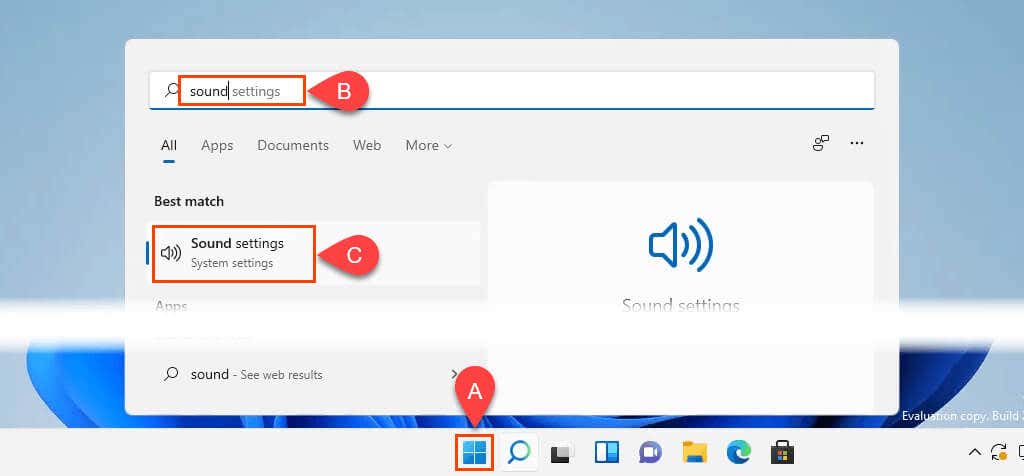
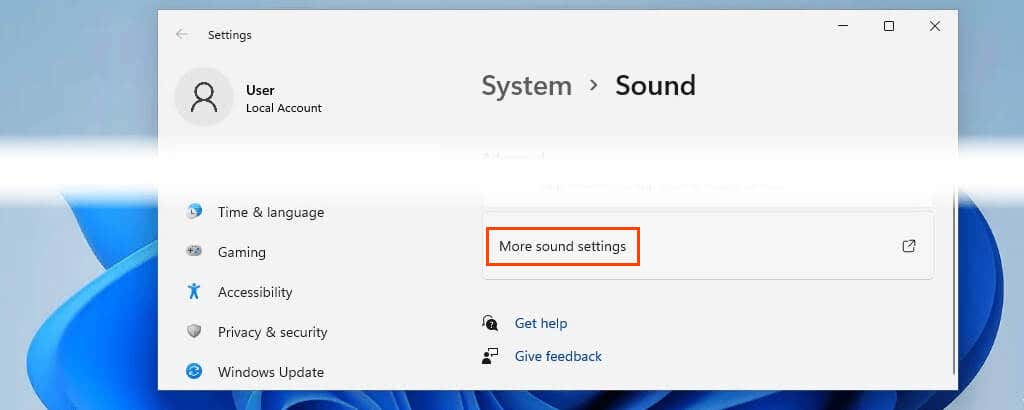
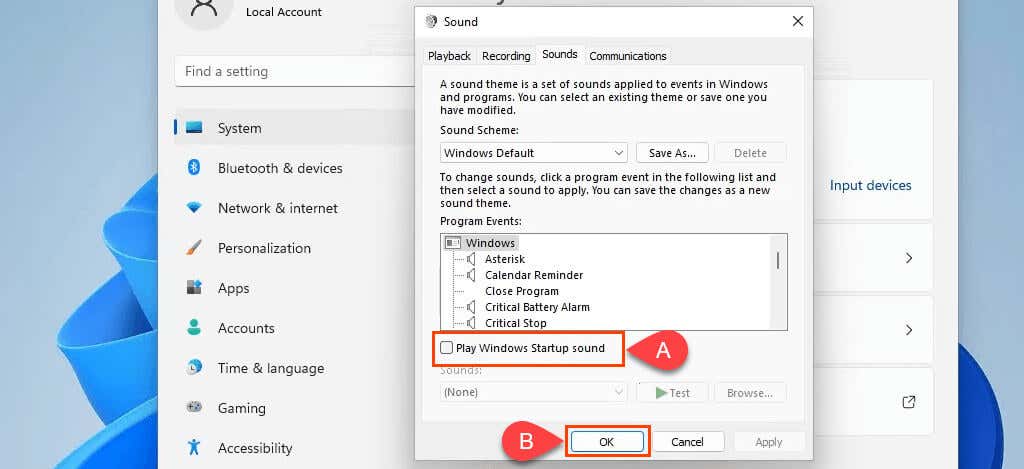
如果需要禁用所有 Windows 系统声音,请转到声音方案 下拉列表并选择无声音 。单击确定 应用并退出窗口。
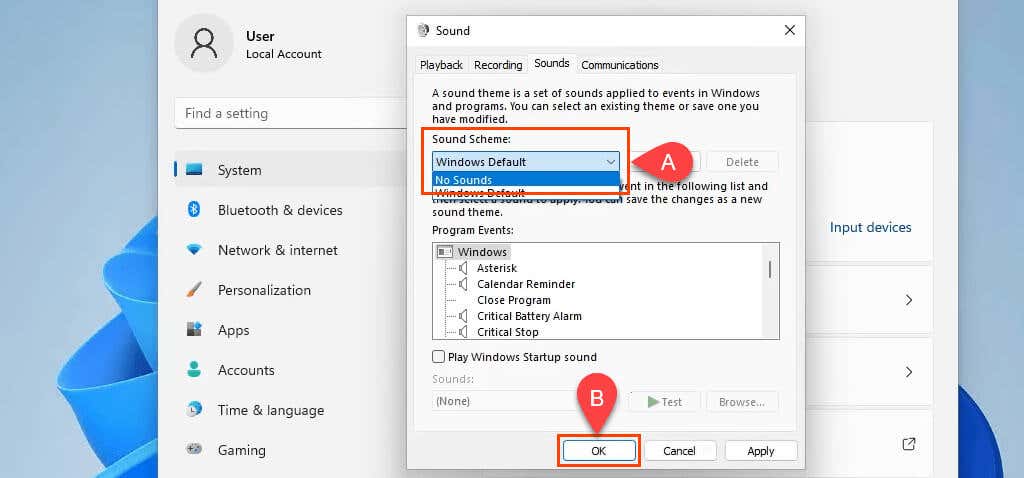
如何使用组策略禁用 Windows 11 启动声音
也许您想为登录 Windows 的任何人禁用 Windows 11 启动声音。 设置组策略 是执行此操作的最佳方法。这确实需要管理员权限。
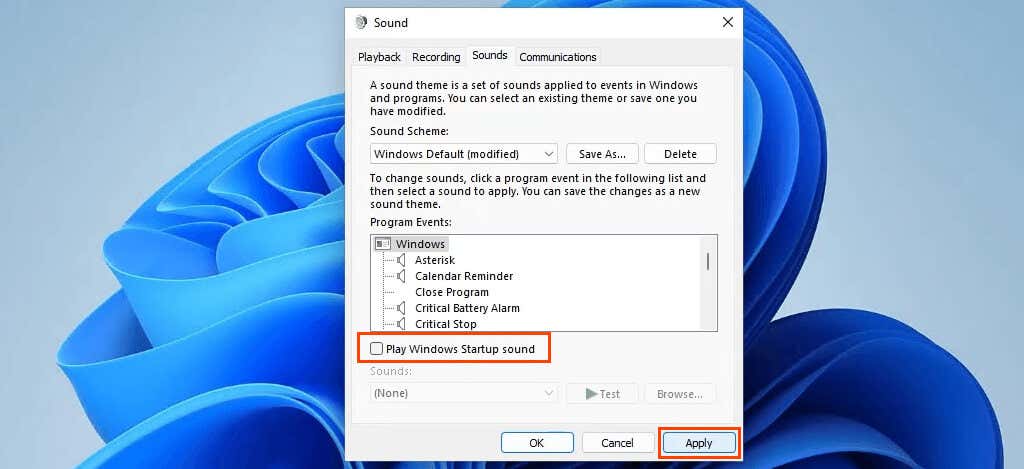
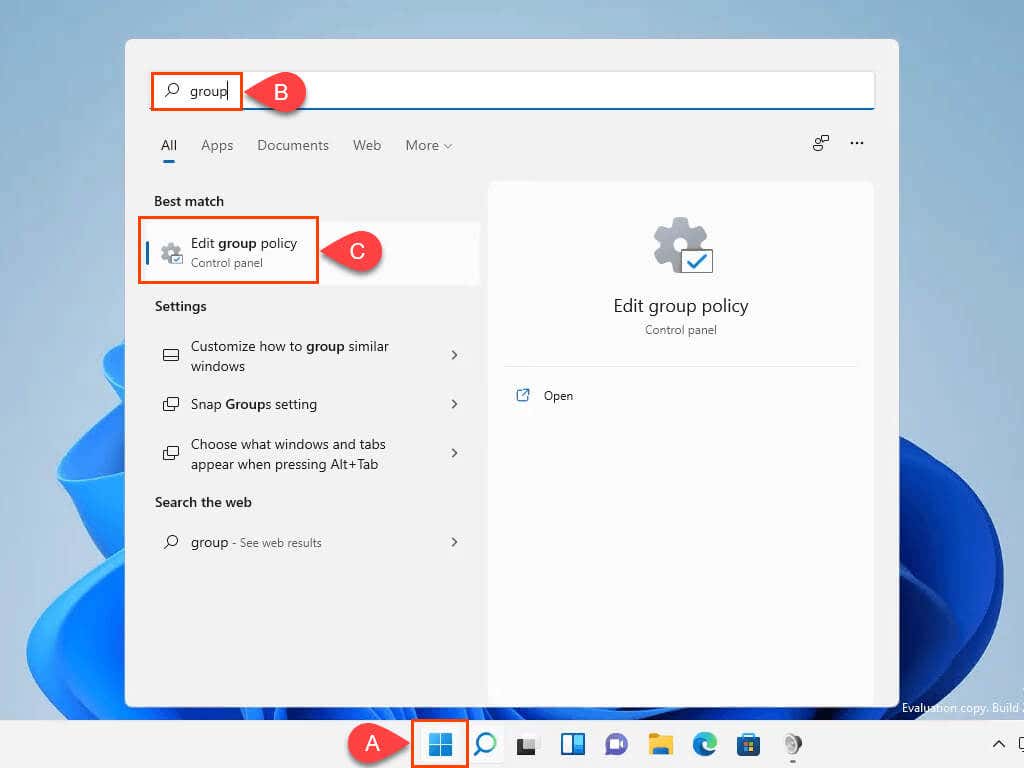
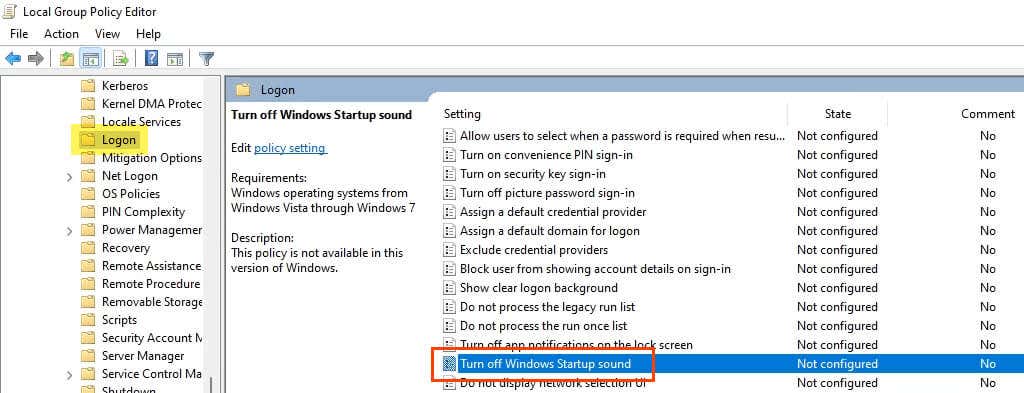
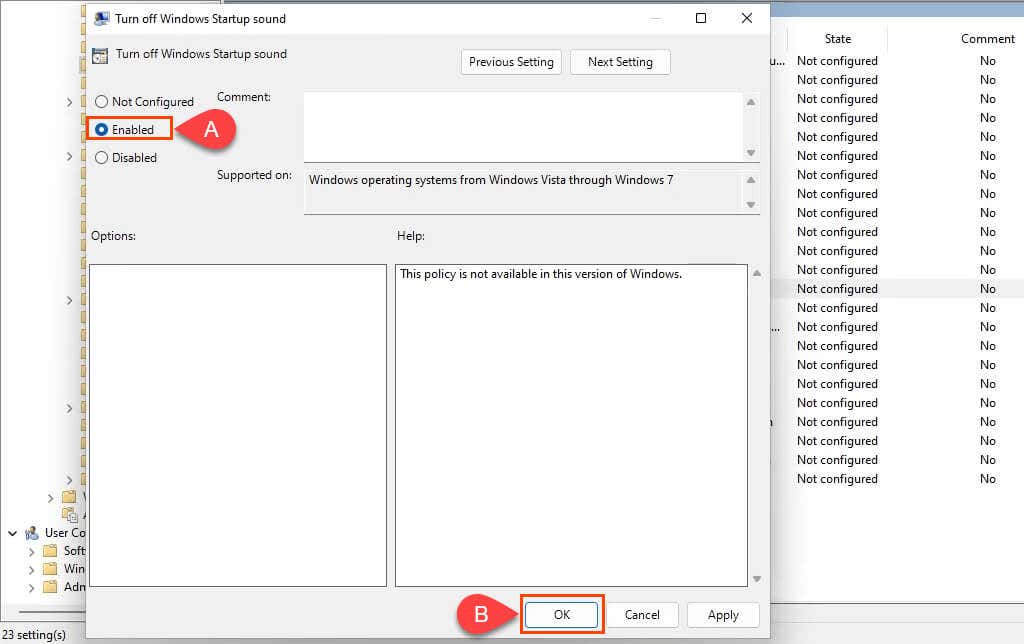
gpupdate /force,然后按Enter 。计算机和用户策略将更新。
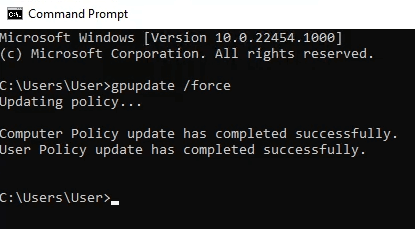
重新打开声音窗口 ,您会发现播放 Windows 启动声音 框未选中,并且呈灰色,因此无法更改。

如何使用 PowerShell 禁用 Windows 11 启动声音
如果您还没有,请花点时间学习PowerShell 。 PowerShell 脚本可用于操作 Windows 的几乎任何部分并自动执行重复任务。
此命令(或 PowerShell 术语中的 cmdlet)编辑注册表以关闭任何登录设备的 Windows 11 启动声音。该 cmdlet 可以成为 PowerShell 脚本的一部分,以便在全新安装的 Windows 上运行,或跨多个设备部署。
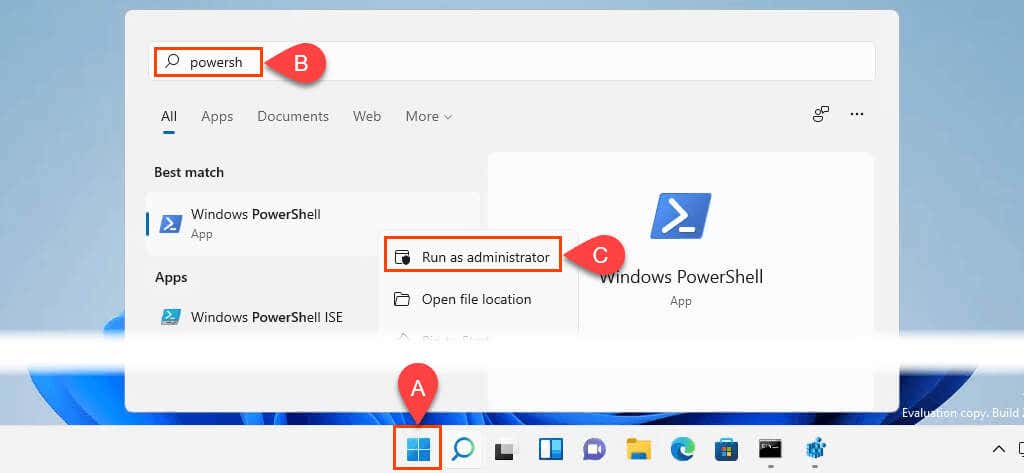
Set-ItemProperty -Path HKLM:\SOFTWARE\Microsoft\Windows\CurrentVersion\Policies\System -Name DisableStartupSound -Value 0 -Force并按输入 。

如何更改 Windows 11 启动声音
也许您只是想要不同的启动声音。也许是为了提醒你做某事,作为一个恶作剧,或者只是因为你可以。我们会帮助您。您可以使用现有的 Windows 声音或使用您自己的声音。
为 Windows 11 启动声音使用自定义声音
.这需要管理员权限。另外,请确保文件为 .wav 格式。如果不是,您可以将声音转换为 .wav 格式化。
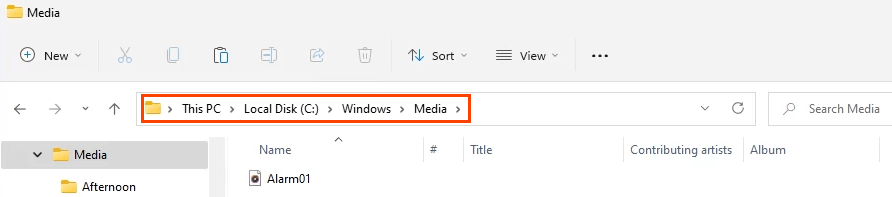
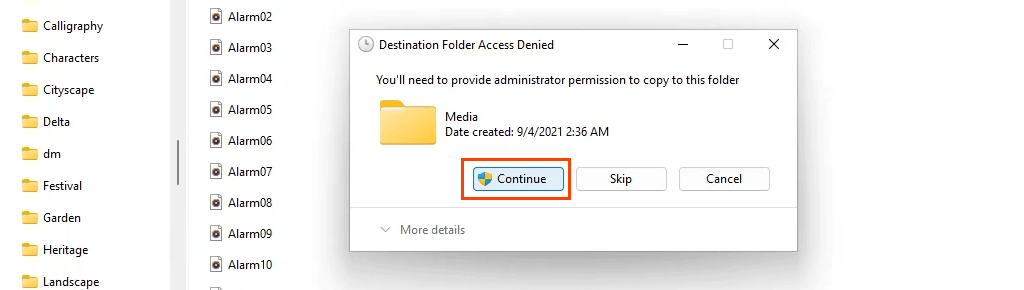
使用 GUI 更改 Windows 11 启动声音
默认情况下,Windows 登录不会显示在“程序事件”窗口中。以下是如何让它显示出来。它需要更改 Windows 注册表。更改 Windows 注册表可能会导致 Windows 出现严重问题。确保备份 Windows 注册表 ,以便在需要时可以恢复。如果您不愿意更改注册表,请不要这样做。
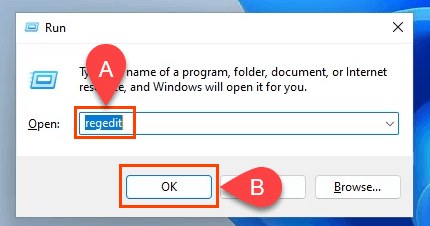
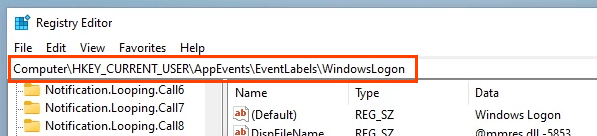 <开始=“3”>
<开始=“3”>
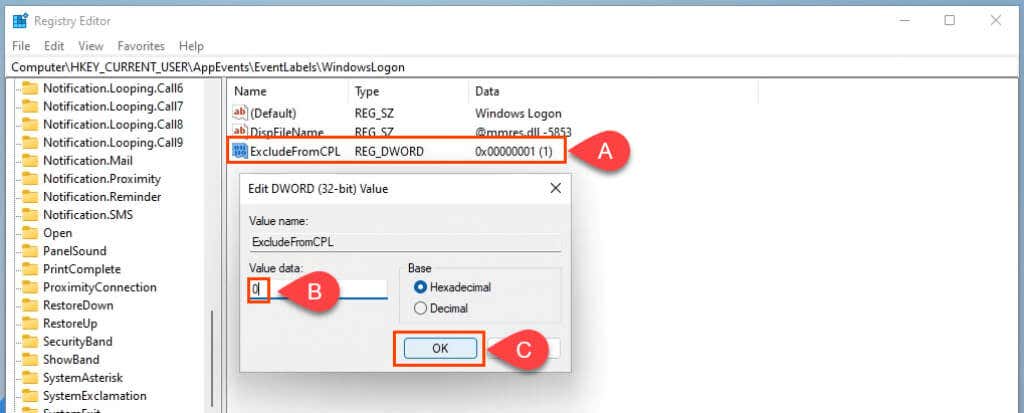
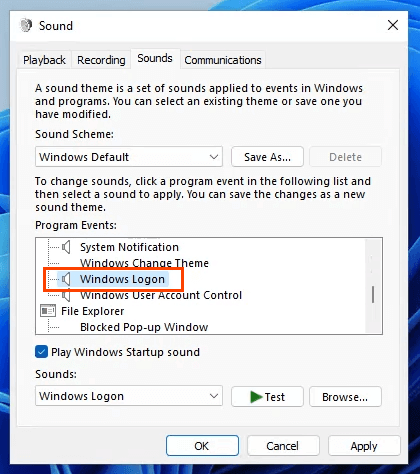
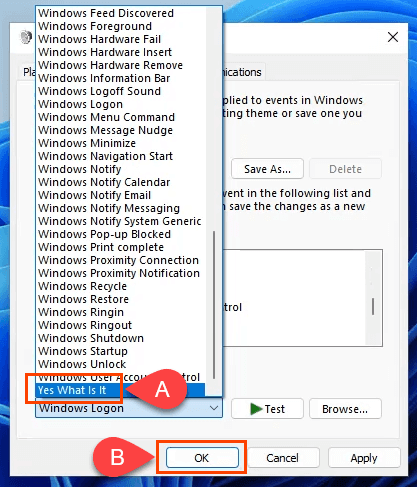
听起来不错?
现在您已经很好地了解了如何通过点击、组策略、注册表和 PowerShell 在 Windows 中管理声音,您还会做什么?也许为其他 Windows 事件添加自定义声音?或者了解有关组策略、注册表和 PowerShell 的更多信息?借助这些工具,Windows 11 的可定制性比您想象的要高。.
.